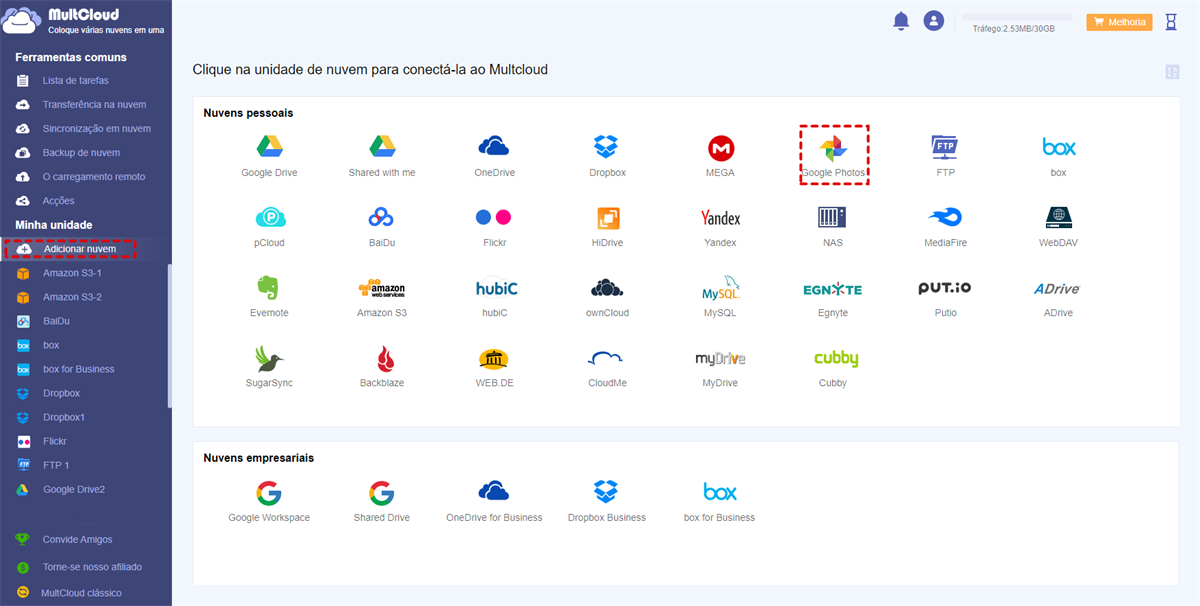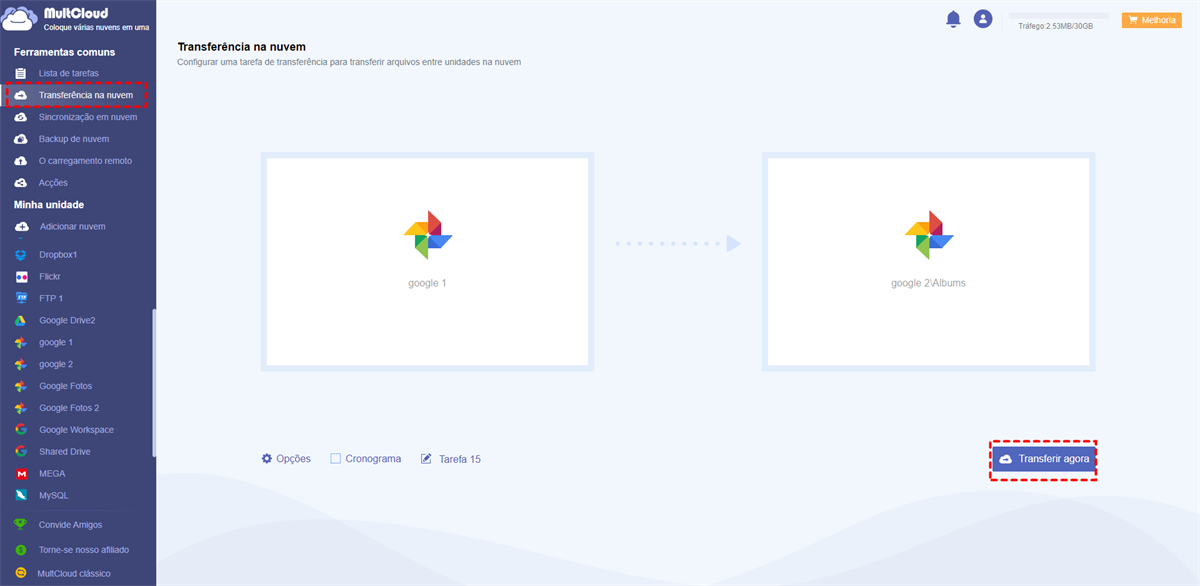Porque transferir fotos de uma conta Google para outra?

Com a popularidade da Internet, as pessoas acostumam a armazenar os seus dados em armazenamento em nuvem para poupar espaço local para salvar mais dados. E as pessoas podem acessar os dados em nuvem à vondade. Além disso, devido a transmissão frequente de informações, as pessoas precisam transferir arquivos de uma nuvem para outra.
O Google Fotos, um dos produtos do Google, oferece aos usuários a oportunidade para armazenar os fotos e vídeos com qualidade alta e original. Além disso, também oferece muitas funções para utilizar, organizar, gerir e compartilhar fotos. Com as funções poderosas do Google Fotos, as pessoas provavelmente possuem provavelmente várias conta do Google Fotos. E é inevitável transferir fotos do Google Fotos para outra conta. As razões são diferentes para vários usuários, mas normalemte os motivos são:
- A primeira conta do Google Fotos não tem mais espaços grátis para armazenar dados.
- A conta antiga não é usada mais, e mudada para uma nova conta.
- As pessoas queriam fazer backup de dados importantes para outra conta para evitar perda.
- As pessoas costumam classificar fotos, ou seja queriam salvar mesmo tipo de fotos numa conta e outro tipo em outra conta para gerenciar dados melhor.
Portanto, há uma questão sobre como passar fotos de uma conta Google para outra? Na verdade, há muitas formas para resolver o prolema. Neste artigo, vamos apresentar 3 métodos mais práticos e são de confiança. Por favor, leia a parte seguinte.
Como transferir fotos do Google Fotos para outra conta no site oficial
Esta parte demonstra 2 métodos sobre como transferir as fotos do Google Fotos para outra conta no site oficial do Google Fotos. Vamos ver.
Método 1 : Como transferir fotos de uma conta Google para outra com download e upload
Passo 1: Entre em site oficial do Google Fotos e entre em sua primeira conta.
Passo 2: Seleccione fotos que deseja transferir. Você mantenha a tecla "Shift" pressionada e clique fotos para seleccionar várias fotos de uma vez.
Passo 3: Clique no botão "Fazer o download".
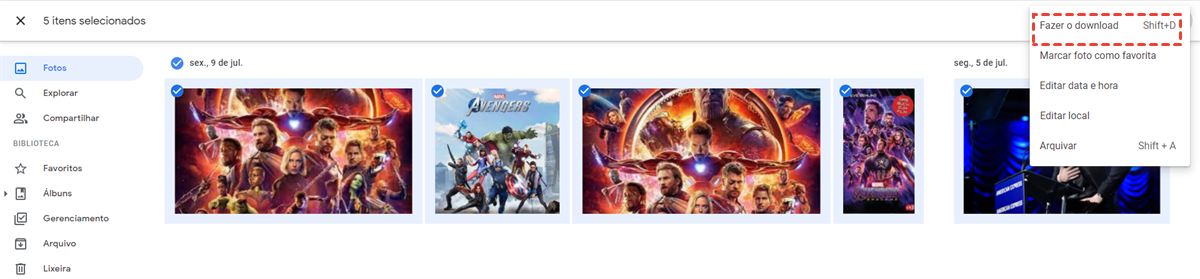
Passo 4: Acesse sua outra conta no site oficial do Google Fotos.
Passo 5: Na outra conta, clique no botão "Fazer upload" para enviar estas fotos baixadas da sua primeira conta para a sua outra conta.
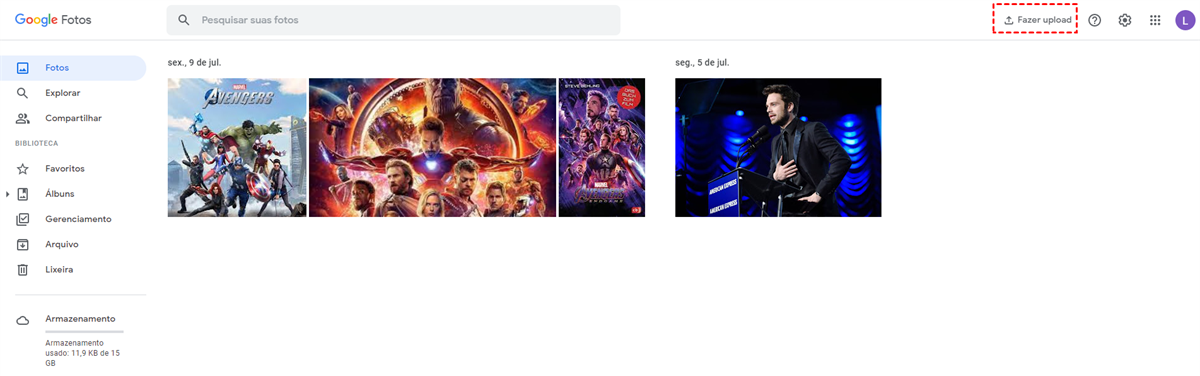
Esta forma é fácil para transferir fotos do Google Fotos para outra conta. Mas custa muito tempo para migrar se sua velocidade da Internet seja lenta e o tamanho de fotos seja grande.
Método 2: Como transferir fotos de uma conta Google para outra com compartilhar álbum
Se você não queria fazer download e upload para transferir fotos de uma conta Google para outra, e tem muitas fotos, pode tentar compartilhar fotos com sua outra conta.
Passo 1: Visite site oficial do Google Fotos e entre em sua primeira conta.
Passo 2: Crie um novo álbum e adicione as fotos que deseja migrar ao álbum.
Passo 3: Seleccione álbum que queria migrar, e clique no botão no canto inferior direito para compartilhar álbum.
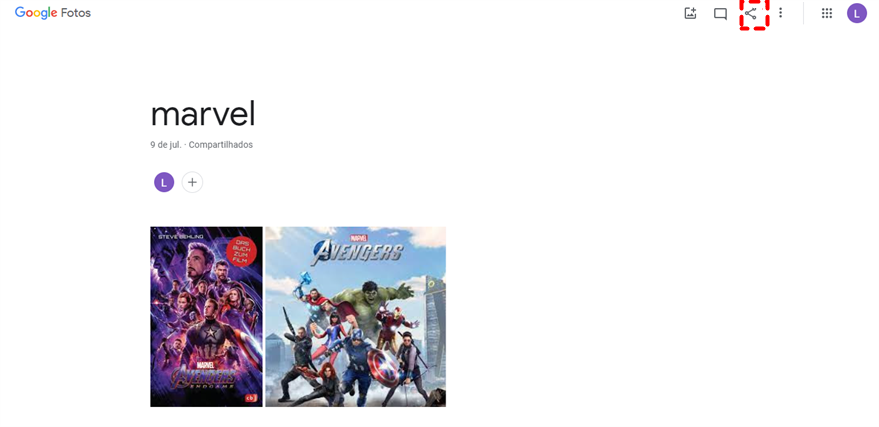
Passo 4: Digite o nome ou o endereço de Gmail da sua segunda conta para receber o convite.
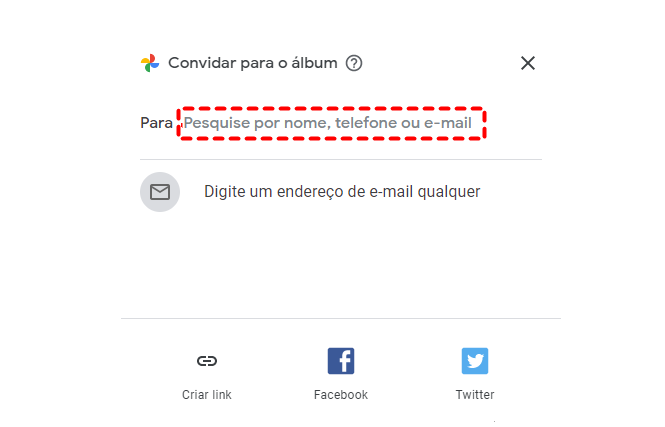
Passo 5: Entre na sua segunta conta e clique no link que recebe para ver as fotos.
Passo 6: Seleccione todas as fotos e clique no "Adicionar ao álbum" para as adicionar à sua segunda conta.
Notas:
- Confirme que a sua primeira conta não foi configurada para apagar as informações ao fazer esta operação.
- Confirme que a qualidade de carregamento da sua segunda conta está definida "Original".
- Quando uma data/hora é alterada, a data/hora alterada é também transferida.
A maior vantagem é que não tem de baixar as fotos, e depois voltar a fazer upload tudo na sua segunda conta em comparação com o método 1. Mas, esta forma vai custar muito tempo se tiver muitas fotos na sua primeira conta.
Há uma forma mais rápida e conveniente para ajudar a transferir fotos de uma conta de Google para outra directamente sem com métodos acima? Leia o método 3 para obter a resposta.
Como transferir fotos do Google Fotos para outra conta com MultCloud
Há uma maneira mais fácil para resolver o seu problema, que lhe permite transferir directamente todas as fotos de Google para outra conta. No entanto, precisa de fazer num terceiro programa, uma ferramenta de gerenciador de múltipla nuvemprofissional e confiável, MultCloud.
MultCloud, como um serviço gratuito de transferência de nuvem online, que não só consegue ajudar a gerir múltiplas contas de nuvem numa plataforma, mas também ajudar a transferir arquivos, documentos, programas, vídeos, etc de uma nuvem para outra directamente sem as formas tradicionais. E MultCloud apoia mais de 30 nuvens populares no mercado incluindo Google Drive, Dropbox, OneDrive, MEGA, etc. Por isso, não só pode transferir entre Google Fotos, mais também transferir dados entre outros nuvens acima, por exemplo, transferir arquivos entre contas Google Drive. Vamos ver como transferir fotos de uma conta do Google para outra.
Passo 1: Crie uma conta de MultCloud ou possa acessar directamente com a sua conta de Google ou Facebook.
Passo 2: Na interface principal desta ferramenta, clique na opção "Adicionar Nuvem" e seleccione "Fotos de Google" na lista. Depois, siga a orientação fácil para completar a tarefa de adicionação.
Nota: Para distinguir entre estas duas contas, possa nomear a primeira conta do Google Fotos como Google Fotos 1 e a outra como Google Fotos 2.
Passo 3: Adicione outra conta do Google Fotos seguindo o mesmo passo acima.
Passo 4: Clique na opção "Transferência de nuvem", e seleccione o Google Fotos onde as suas fotos pessoais que se encontram como fonte e a sua outra conta como destino. Clique em "Transferir Agora" para começar a transferir fotos duma conta Google para outra.
A propósito, Se não queria transferir fotos entre duas conta do Google Fotos em vez de sincronizar fotos de Google para outra conta, pode seguir a orientação deste vídeo: https://www.youtube.com/watch?v=j2MrY8IA9z4.
Dicas:
- O directório de "Fotos" só pode armazenar fotos, vídeos e outros arquivos multimédia, mas não directórios.
- O directório de "Álbum" só pode armazenar directórios de álbuns, mas não directórios de media.
- MultCloud suporta a função de "Cronograma". Se quiser transferir fotos regularmente, pode activá-la.
- Desde que a sua tarefa comece, pode fechar a página e até fechar o seu PC porque MultCloud ainda pode execer a sua tarefa off-line.
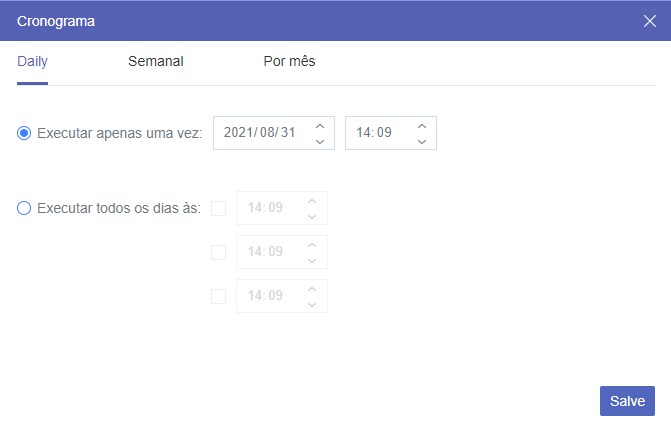
Conclusão
O problema sobre como transferir fotos do Google Fotos para outra conta é resolvido seguindo qualquer método acima. Se você considerar que o terceiro método é melhor, poderá descobrir que MultCloud tem funções mais avançadas.
Como gestor das várias nuvens, MultCloud suporta a maioria das nuvens populares como Google Drive, Dropbox, OneDrive, Mega, Flickr, etc. Permite ligar todas as nuvens numa única plataforma e gerir múltiplas contas de nuvem (criar, apagar, copiar, cortar, colar, renomear, etc.) como no Windows explorer.
Além da função de transferência de nuvem, também tem a função de sincronização de nuvem. Para a função de sincronização de nuvem, pode ajudar a sincronizar ou fazer backup dos arquivos duma conta para outra sem download e upload. Por exemplo, se quiser sincronizar Google Fotos com o OneDrive, pode usar MultCloud.
MultCloud Suporta Nuvens
-
Google Drive
-
Google Workspace
-
OneDrive
-
OneDrive for Business
-
SharePoint
-
Dropbox
-
Dropbox Business
-
MEGA
-
Google Photos
-
iCloud Photos
-
FTP
-
box
-
box for Business
-
pCloud
-
Baidu
-
Flickr
-
HiDrive
-
Yandex
-
NAS
-
WebDAV
-
MediaFire
-
iCloud Drive
-
WEB.DE
-
Evernote
-
Amazon S3
-
Wasabi
-
ownCloud
-
MySQL
-
Egnyte
-
Putio
-
ADrive
-
SugarSync
-
Backblaze
-
CloudMe
-
MyDrive
-
Cubby